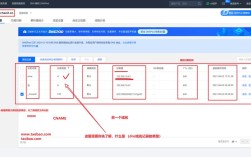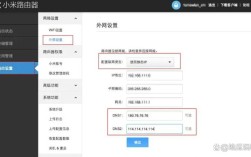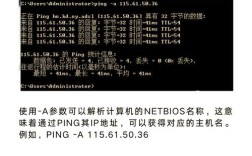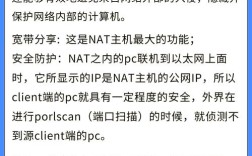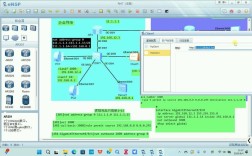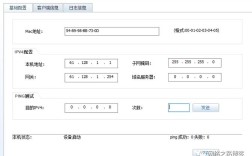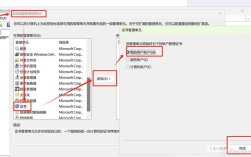要访问自己建的网站,首先需要明确网站的类型和部署环境,不同类型的网站访问方式略有差异,但核心步骤包括本地测试、上传至服务器、配置域名解析等,以下从本地网站访问、远程服务器网站访问、常见问题排查三个方面详细说明,并辅以表格对比不同场景下的操作要点。
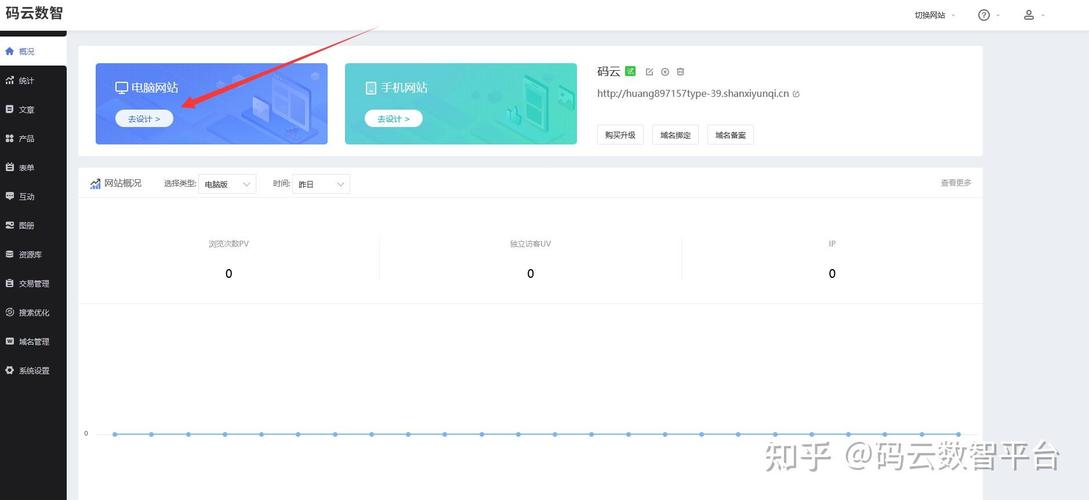
本地网站访问(开发测试阶段)
在网站开发过程中,通常先在本地计算机上搭建环境进行测试,此时访问方式分为“仅本机访问”和“局域网内访问”两种。
仅本机访问
若使用本地集成环境(如XAMPP、WAMP、MAMP等),启动Apache/Nginx和MySQL服务后,可直接通过浏览器输入http://localhost或http://127.0.0.1访问网站根目录(默认路径为环境安装目录下的htdocs(Apache)或www(Nginx)),若网站存放在子目录(如XAMPP下的htdocs/mywebsite),则需输入http://localhost/mywebsite。
局域网内访问
若需同一局域网内的其他设备(如手机、另一台电脑)访问本地网站,需获取本机局域网IP(Windows通过ipconfig命令,Mac/Linux通过ifconfig命令查看,通常为168.x.x或0.x.x段),然后在其他设备浏览器输入http://[本机局域网IP]:[端口号],若使用默认端口(Apache为80,Nginx为80或8080),可省略端口号;若修改过端口(如Apache设为8080),则需完整输入http://192.168.1.100:8080,需注意本地防火墙是否允许该端口访问,必要时在防火墙设置中开放端口。
远程服务器网站访问(上线部署阶段)
网站开发完成后,需上传至远程服务器(云服务器、虚拟主机等)并通过域名访问,核心步骤包括上传文件、配置服务器环境、绑定域名及解析DNS。

上传网站文件
通过FTP/SFTP工具(如FileZilla、WinSCP)连接服务器,将本地网站文件上传至服务器指定目录(如Linux服务器的/var/www/html、虚拟主机的public_html目录),上传时注意保持文件目录结构一致,避免遗漏关键文件(如index.html、数据库配置文件等)。
配置服务器环境
根据网站技术栈(如HTML+CSS、PHP、Node.js等)配置服务器环境:
- Web服务器:若使用Apache,需检查
httpd.conf或apache2.conf中的DocumentRoot是否指向网站文件目录;若使用Nginx,需修改nginx.conf中的root和server_name配置,重启服务使配置生效(命令:systemctl restart apache2或systemctl restart nginx)。 - 数据库:若涉及数据库(如WordPress、MySQL),需在服务器上创建数据库及用户,并将本地数据库导出(
mysqldump)后导入服务器数据库,同时修改网站配置文件中的数据库连接信息(如wp-config.php中的DB_HOST、DB_USER等)。
绑定域名与DNS解析
(1)域名绑定:在服务器管理面板(如cPanel、宝塔面板)或云服务器控制台,将域名解析到服务器公网IP(如168.1.100),添加域名记录(类型为A记录,主机名为或www)。
(2)DNS生效:域名解析通常需要几分钟到24小时生效,可通过ping 域名命令检查是否解析到服务器IP(如ping example.com显示168.1.100)。
(3)访问网站:解析生效后,通过浏览器输入http://域名(如http://example.com)即可访问网站,若需HTTPS加密,可申请免费SSL证书(如Let's Encrypt),在服务器配置证书并启用HTTPS(如修改Apache的ssl.conf或Nginx的配置文件)。
不同场景访问方式对比
| 场景 | 访问方式 | 关键操作 | 注意事项 |
|---|---|---|---|
| 本地开发测试 | http://localhost或http://127.0.0.1 |
启动本地服务器环境 | 确保服务端口未被占用,防火墙允许访问 |
| 局域网内多设备访问 | http://[局域网IP]:[端口号] |
获取本机局域网IP,开放防火墙端口 | 同一网络下其他设备需输入正确的IP和端口 |
| 服务器域名访问 | http://域名或https://域名 |
上传文件、配置服务器环境、绑定域名、DNS解析 | DNS解析生效时间,SSL证书配置(可选) |
常见问题排查
若无法访问网站,可按以下步骤排查:
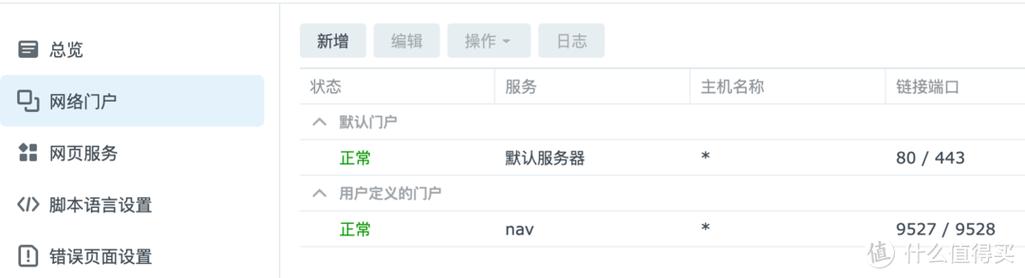
- 检查本地/服务器服务状态:确认Apache/Nginx服务是否运行(命令:
systemctl status apache2或ps aux | grep nginx)。 - 检查端口占用:若本地访问失败,用
netstat -an | grep 端口号检查端口是否被占用;若服务器访问失败,检查云服务器安全组是否开放对应端口(如80、443、22等)。 - 检查文件路径:确认网站文件上传至正确目录,且
index.html或index.php等首页文件存在。 - 检查域名解析:通过
nslookup 域名确认DNS是否正确解析到服务器IP,若未生效需等待或联系域名服务商。 - 检查浏览器缓存:尝试无痕模式访问,或按
Ctrl+F5强制刷新缓存。
相关问答FAQs
Q1: 本地网站能通过公网IP访问吗?
A: 默认情况下无法通过公网IP访问本地网站,因为本地IP通常是动态的,且家庭/办公网络运营商可能屏蔽了端口映射,若需公网访问,可使用内网穿透工具(如Ngrok、花生壳),将本地端口映射到公网域名,但需注意网络安全和稳定性。
Q2: 域名解析生效后仍无法访问,怎么办?
A: 首先检查服务器防火墙(如iptables、firewalld)和安全组是否放行80/443端口;其次确认Web服务器配置中的ServerName是否与域名一致;最后查看服务器错误日志(如Apache的error_log、Nginx的error.log),定位具体错误原因(如404表示文件路径错误,500表示服务器内部错误)。